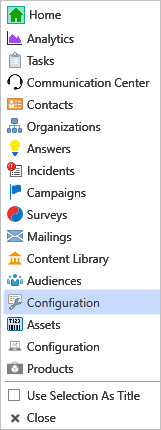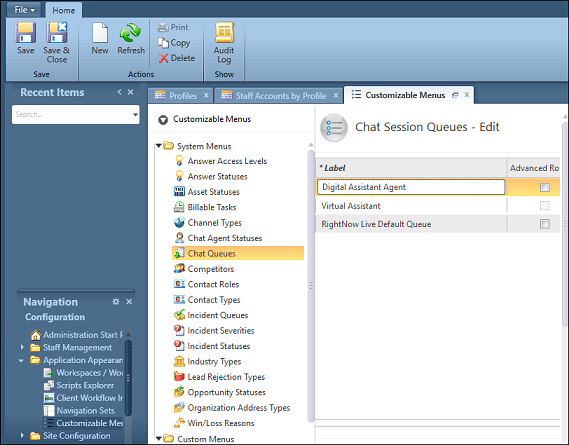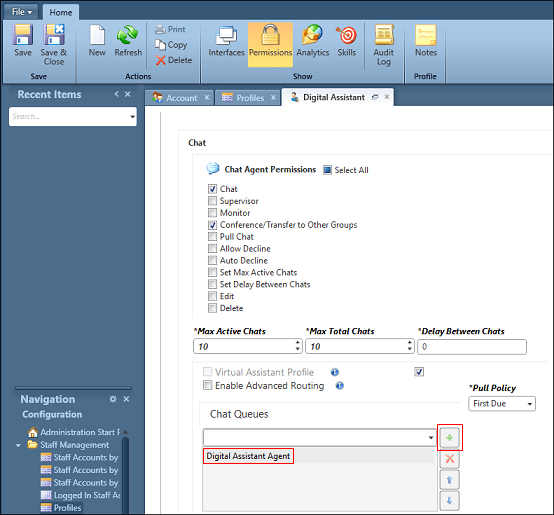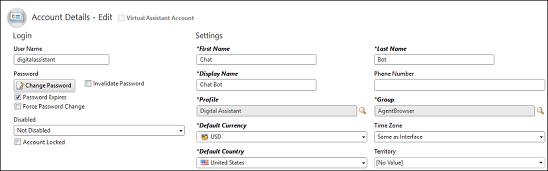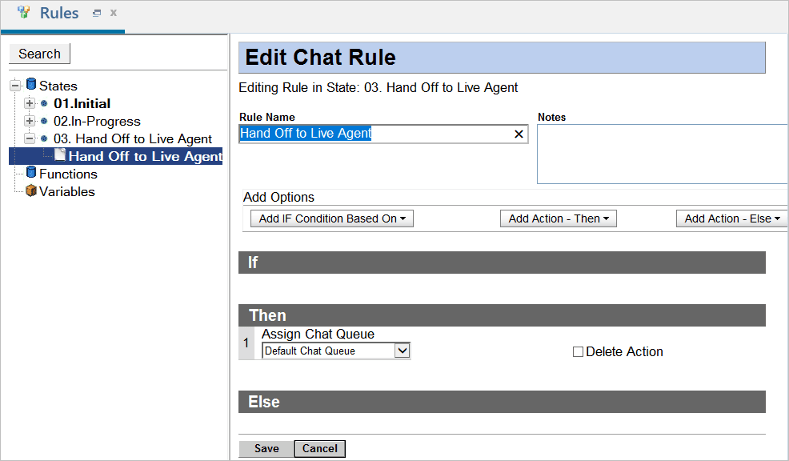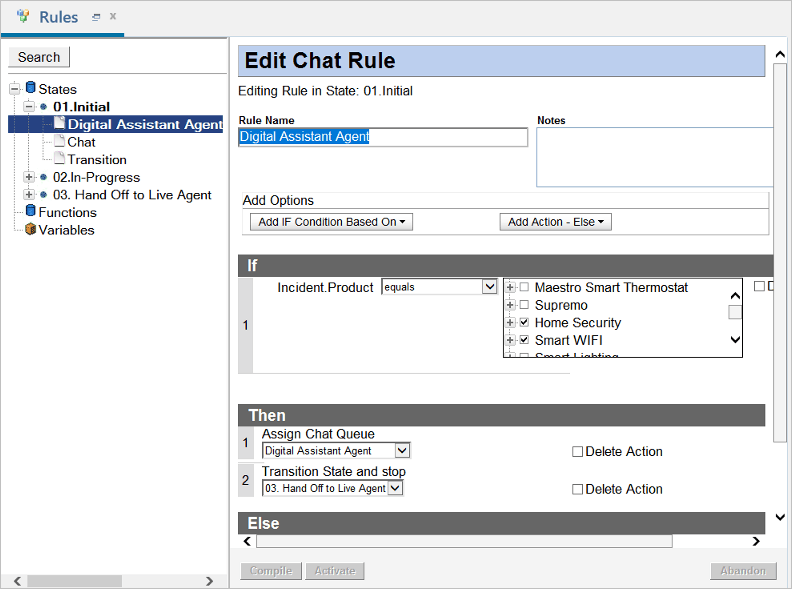Aufgabe 2: Service konfigurieren
Bevor Sie Ihren digitalen Assistenten als digitalen Agent verwenden können, müssen Sie den Service konfigurieren. Die Konfigurationsschritte hängen vom gewünschten Service ab:
Oracle B2C Service konfigurieren
Um Oracle B2C Service für einen Digital Assistant-Agent zu konfigurieren, muss ein Administrator ein Profil, eine Queue, einen Agent und einige Regeln konfigurieren.
Der Administrator kann eine Oracle B2C Service-Queue, ein Profil und Chatregeln einrichten, um die Anforderung an einen Digital Assistant-Agent weiterzuleiten, ähnlich wie beim Setup des Routings für einen virtuellen Assistenten. Die Beschreibung dazu finden Sie unter Chats an einen virtuellen Assistenten weiterleiten in Oracle B2C Service verwenden.
Allgemeine Konfigurationsschritte:
- Queues, Profile und Agents für Digital Assistant-Agents konfigurieren
- Chatregeln hinzufügen
- (Optional) Die anfängliche Äußerung an den digitalen Assistenten übergeben.
Nachdem Sie Oracle B2C Service konfiguriert haben, verknüpfen Sie den Digital Assistant-Agent mit dem digitalen Assistenten des DA-Agent, indem sie einen Kanal erstellen, wie in Aufgabe 3: Digitalen Assistent beim Service anmelden beschrieben.
Queues, Profile und Agents für Digital Assistant-Agents konfigurieren
Sie benötigen eine dedizierte Queue, ein Profil und einen Agent, damit sich ein digitaler Assistent als Agent bei Oracle B2C Service anmelden kann.
Bitten Sie den Oracle B2C Service-Administrator, folgende Konfigurationen in der Servicekonsole vorzunehmen.
Digital Assistant-Queue erstellen
In Verbindung mit Chatregeln und Profilen ermöglichen Queues die automatische Sortierung eingehender Chats. Erstellen Sie eine Queue, die Sie verwenden können, um Chatsessions an den Digital Assistant-Agent weiterzuleiten, der mit dem Digital Assistant-Profil verknüpft ist.
Digital Assistant-Profil erstellen
Mit Profilen können Sie Accountberechtigungen verwalten und Agents Queues zuweisen. Erstellen Sie ein dediziertes Profil für den Digital Assistant-Agent.
Digital Assistant-Agent dem Digital Assistant-Profil zuweisen
Sie müssen in der Servicekonsole einen Account für den Digital Assistant-Agent erstellen und mit dem Digital Assistant-Profil verknüpfen. Auf diese Weise werden Chatsessions, die der Queue des Digital Assistant-Agent zugewiesen sind, an den Digital Assistant-Agent gesendet.
Sie benötigen einen separaten Digital Assistant-Agent für jeden erstellten digitalen Assistenten des DA-Agent.
Chatregeln hinzufügen
Sie benötigen eine Chatregel in der Servicekonsole, um zu definieren, wann eine Chatsession dem digitalen Assistenten zugewiesen werden soll. Außerdem benötigen Sie einen Status zur Verarbeitung von Übertragungen vom digitalen Assistenten an einen Live-Agent.
Die anfängliche Äußerung an den digitalen Assistenten übergeben
Um zu verhindern, dass der Kunde seine Anforderung zweimal angeben muss, fügen Sie der Chatstartseite ein Betrefffeld hinzu. Wenn ein Kunde einen Wert in dieses Feld eingibt und die Unterhaltung an den digitalen Assistenten übertragen wird, versucht der digitale Assistent, das Intent aus dem Wert des Betrefffeldes aufzulösen.
Das Feld "Betreff" ist standardmäßig in Inlays enthalten. Weitere Informationen zum Anpassen von Feldern auf der Chatstartseite finden Sie unter Überblick über den Chat im Kundenportal in Oracle B2C Service verwenden.
Oracle Fusion Service konfigurieren
Wenn Ihre Digital Assistant-Instanz mit einem Abonnement für einen Fusion-basierten Oracle Cloud Applications-Service gekoppelt ist, können Sie einen digitalen Assistenten in eine Oracle Fusion Service-Implementierung integrieren. Dieses Feature funktioniert mit Oracle Fusion Service Version 23A und höher.
Informationen zum Konfigurieren der Serviceimplementierung für die Arbeit mit Digital Assistant finden Sie im Abschnitt Oracle Digital Assistant als Agent verwenden des Abschnitts Servicecenter mit der Redwood-Benutzererfahrung implementieren.